Jak korzystać z programu Boxafe 1.5
- Informacje o aplikacji Boxafe
- Pierwsze kroki
- Instalacja
- Pasek narzędzi
- Pulpit nawigacyjny
- Zarządzanie domenami
- Ustawienia domeny
- Zarządzanie użytkownikami Boxafe
- Zarządzaj zadaniami
- Zarządzanie dziennikami
Informacje o aplikacji Boxafe
Aplikacja Boxafe to działające na serwerze NAS rozwiązanie do tworzenia kopii zapasowych dla usług w chmurze, np. Google Workspace i Microsoft 365. Możesz tworzyć kopie zapasowe danych dla wiadomości e-mail, kontaktów, kalendarzy, Dysku, Dysków współdzielonych, OneDrive, a także kont w witrynach SharePoint. Boxafe umożliwia konfigurację kopii zapasowych domen, przywracanie danych w chmurze i wyświetlanie szczegółowych informacji o kopiach zapasowych w dowolnym czasie.
Pierwsze kroki
Instalacja
Dostępność i wymagania
Typ wymagania | Szczegóły |
|---|---|
Sprzęt |
|
Oprogramowanie |
|
Aplikacja | Aplikacja Boxafe jest dostępna w QNAP App Center. |
Instalacja Boxafe
Pasek narzędzi

Nr | Opis | Działania użytkownika |
|---|---|---|
1 | Zadania w tle | Wyświetl wszystkie uruchomione zadania. |
2 | Powiadomienia o zdarzeniach | Wyświetla wszystkie powiadomienia, w tym błędy, ostrzeżenia i informacje. Kliknij opcję Więcej, aby wyświetlić szczegóły dotyczące powiadomienia w obszarze Dzienniki. |
3 | Konto użytkownika | Wyświetla bieżącą nazwę użytkownika. Kliknij |
4 | Ustawienia |
|
Pulpit nawigacyjny
Na ekranie Pulpit nawigacyjny zostanie wyświetlony stan ochrony, zużycie danych, zaplanowane zadania i raporty zadań.

Zarządzanie domenami
Na ekranie Zarządzanie domenami wyświetlone zostaną domeny, stan kondycji domen, administratorzy domen, użytkownicy domen i stan kondycji usługi. Można także edytować ustawienia domen, wyświetlać dzienniki domen i usuwać domeny.
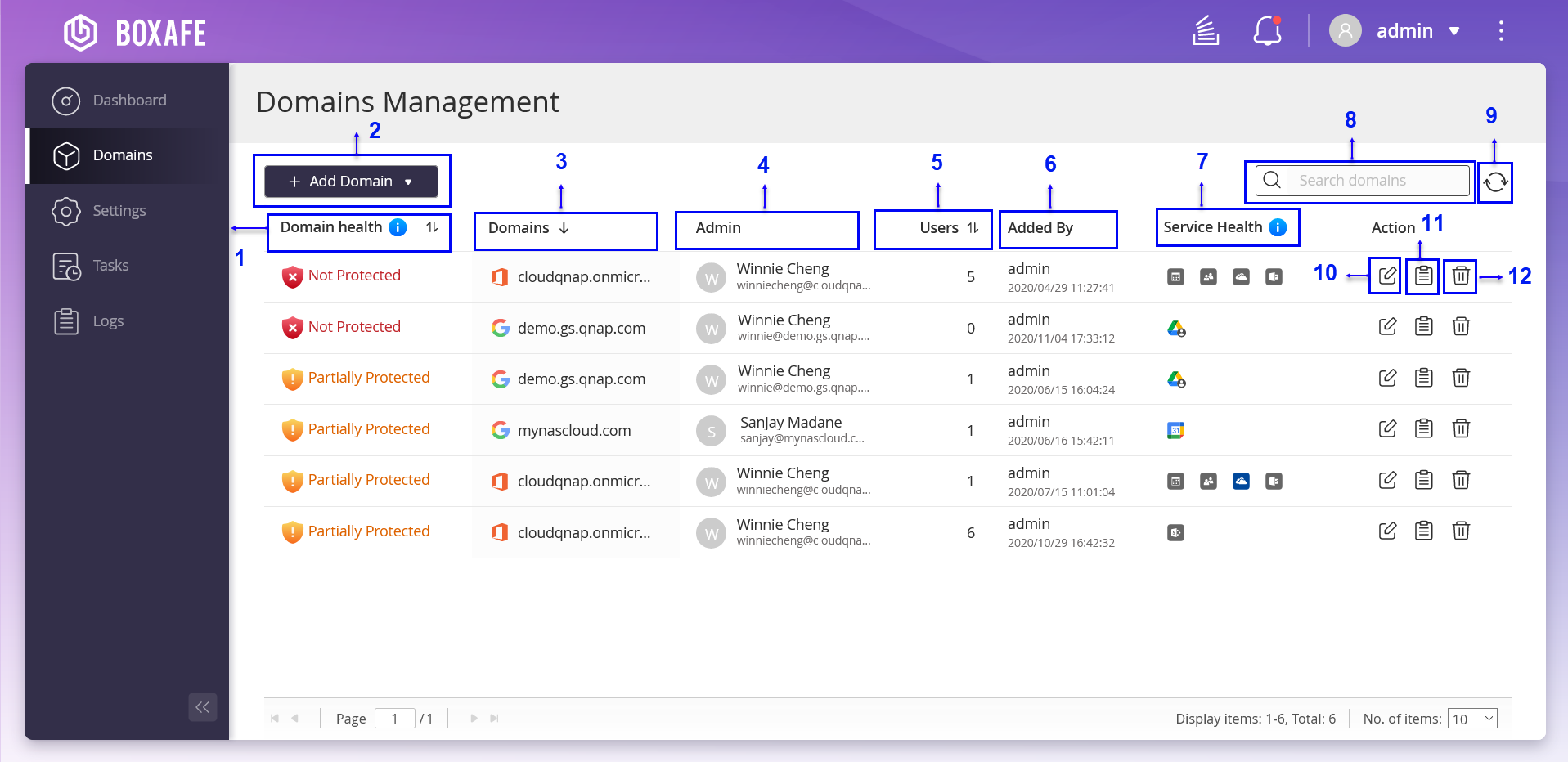
Nr | Opis | Działania użytkownika |
|---|---|---|
1 | Stan domeny | Wyświetl stan domeny. |
2 | Dodaj domenę | Dodaj domenę Microsoft 365 lub Google Workspace do aplikacji Boxafe na potrzeby tworzenia kopii zapasowych. Szczegółowe informacje zawierają następujące części: |
3 | Domeny | Wyświetla nazwę domeny. |
4 | Admin | Wyświetla nazwę administratora i konto e-mail. |
5 | Użytkownicy | Wyświetla liczbę użytkowników. |
6 | Dodano przez | Wyświetla użytkownika, który dodał domenę. |
7 | Stan usługi | Wyświetla stan konta domeny. |
8 | Pasek wyszukiwania | W paskach wyszukiwania aplikacji Boxafe można ustawić parametry wyszukiwania zaawansowanego, aby szybko znajdować wiadomości e-mail, kontakty, kalendarz, dyski, OneDrives, Dyski współdzielone i witryny SharePoint. |
9 | Odśwież | Odśwież informacje o domenie. |
10 | Edytuj informacje o domenie | Edytuj informacje o domenie. |
11 | Dzienniki | Wyświetl status dziennika domeny. |
12 | Usuń | Usuń konto domeny. |
Wymagania w zakresie dodawania domeny
Aby dodać domenę Microsoft 365 lub Google Workspace do aplikacji Boxafe, należy uzyskać wymagane uwierzytelnienie i dane uwierzytelniające od odpowiednich dostawców usług.
Uzyskiwanie klucza usługi Google Workspace
Pakiet Boxafe dla Google Workspace uzyskuje autoryzację za pośrednictwem OAuth 2.0 Google, zapewniając bezpieczeństwo poprzez umożliwienie użytkownikom przyznawania zezwoleń do swoich kont usługi. Aby dodać domenę Google Workspace do aplikacji Boxafe na potrzeby tworzenia kopii zapasowych, należy utworzyć klucz usługi Google Workspace (nazywany także kluczem prywatnym), aby uzyskać dostęp do Dysku Google przy użyciu interfejsu Drive SDK API.
Przyznawanie użytkownikom dostępu do Dysku Google przy użyciu interfejsu Drive SDK API
Włączanie interfejsu Google API i Usług
Tworzenie klucza usługi Google
Włączanie funkcji Domenowa delegacja Google Workspace
Uzyskiwanie danych uwierzytelniających domeny Microsoft 365
Wymagania
Kategoria | Wymagania |
|---|---|
Sprzęt | Komputer |
Oprogramowanie |
|
Generowanie identyfikatora dzierżawcy aplikacji Microsoft 365, identyfikatora klienta i certyfikatu
Zadanie to dotyczy tylko aplikacji Boxafe 1.5 lub nowszych wersji. Informacje o starszych wersjach aplikacji Boxafe można znaleźć w samouczku Jak uzyskać autoryzację na dodanie nowej domeny Microsoft 365 w aplikacji Boxafe?.
Wysyłanie wniosku o dostęp do chronionych interfejsów API Microsoft Teams na platformie Microsoft Graph
To uprawnienie dostępu do chronionego interfejsu API Microsoft jest wymagane tylko w celu utworzenia kopii zapasowych danych Microsoft Teams w aplikacji Boxafe. Możesz pominąć tę sekcję, jeśli nie musisz tworzyć kopii zapasowych danych Microsoft Teams w aplikacji Boxafe.
Interfejsy API Microsoft Teams na platformie Microsoft Graph uzyskują dostęp do wrażliwych danych, i uznaje się je za chronione interfejsy. Interfejsy API wymagają dodatkowej walidacji, więc użytkownik musi przesłać formularz wniosku Wniosek o dostęp do chronionych interfejsów API na platformie Microsoft Graph.
Przyznawanie uprawnień administratora dzierżawcy Microsoft 365 dla witryn SharePoint
Możesz pominąć tę sekcję, jeśli nie musisz tworzyć kopii zapasowych danych witryny Microsoft SharePoint w aplikacji Boxafe.
Przed dodaniem witryny SharePoint do aplikacji Boxafe, należy uzyskać identyfikator klienta Microsoft 365, identyfikator dzierżawcy i certyfikat PFX.
Zezwolenia administracyjne dzierżawcy Microsoft 365 są wymagane tylko przy dodawaniu witryny SharePoint do aplikacji Boxafe na potrzeby tworzenia kopii zapasowych. Zezwolenia te nie są wymagane przy dodawaniu domen Microsoft 365 do aplikacji Boxafe.
Dodawanie domeny
Aplikacja Boxafe obsługuje aktualnie dodawanie domen Google Workspace lub Microsoft 365 na potrzeby tworzenia kopii zapasowych danych.
Dodawanie domeny Google Workspace
Aby dodać domenę Google Workspace do aplikacji Boxafe należy uzyskać klucz usługi.
Dodawanie domeny Microsoft 365
Edytowanie danych domeny
Możesz edytować informacje o domenie Google Workspace lub Microsoft 365 i skonfigurować zasady harmonogramu tworzenia kopii zapasowych domeny.
Edytowanie informacji o domenie
Konfiguracja zasady harmonogramu tworzenia kopii zapasowych
Znajdowanie danych domeny przy użyciu wyszukiwania zaawansowanego
W pasku wyszukiwania aplikacji Boxafe można ustawić parametry wyszukiwania zaawansowanego, aby szybko znajdować wiadomości e-mail, kontakty, kalendarz, dyski, OneDrives, Dyski współdzielone i witryny SharePoint.
Znajdowanie wiadomości e-mail przy użyciu wyszukiwania zaawansowanego
Znajdowanie Kontaktów przy użyciu wyszukiwania zaawansowanego
Znajdowanie Kalendarza przy użyciu wyszukiwania zaawansowanego
Znajdowanie pliku na dysku lub OneDrive przy użyciu wyszukiwania zaawansowanego
Znajdowanie pliku na Dysku współdzielonym lub w witrynie SharePoint przy użyciu wyszukiwania zaawansowanego
Zarządzanie danymi domeny
Możesz zarządzać różnymi danymi usług domen Google Workspace i Microsoft 365 w aplikacji Boxafe, w tym wiadomościami e-mail, kontaktami, kalendarzem, dyskiem, Dyskami współdzielonymi, OneDrive i witrynami SharePoint. Możesz tworzyć kopie zapasowe danych, przywracać dane i odświeżać dane domeny.
Eksportowanie danych domeny na komputer
Skopiowane dane domeny Google Workspace lub Microsoft 365 można eksportować w aplikacji Boxafe na lokalny komputer.
Eksportowanie danych domeny na serwer NAS
Skopiowane dane domeny Google Workspace lub Microsoft 365 można eksportować w Boxafe do Folderów współdzielonych na serwerze QNAP NAS.
Ustawienia domeny
Ustawienia domeny pozwalają na dodawanie i modyfikowanie użytkowników i usług domen Google Workspace lub Microsoft 365, w tym Dysków współdzielonych i witryn SharePoint.
Zarządzanie użytkownikami domeny
Zarządzanie dyskami współdzielonymi
Zarządzanie witrynami SharePoint
Zarządzanie użytkownikami Boxafe
Na ekranie Ustawienia wyświetlone zostaną takie informacje, jak: użytkownicy systemu QTS, role użytkowników, dostęp do domeny, adres e-mail dostępu do domeny i czas ostatniego logowania. Można także dodać użytkowników aplikacji Boxafe i edytować ustawienia użytkowników.
Zarządzaj zadaniami
Na ekranie Zadania zostaną wyświetlone wszystkie zadania bieżące, zaplanowane i ukończone. Można także wyświetlić szczegółowe statusy zadań i anulowane zadania. W przypadku dodatkowych działań użytkownika, patrz szczegółowe informacje w poniższej tabeli.
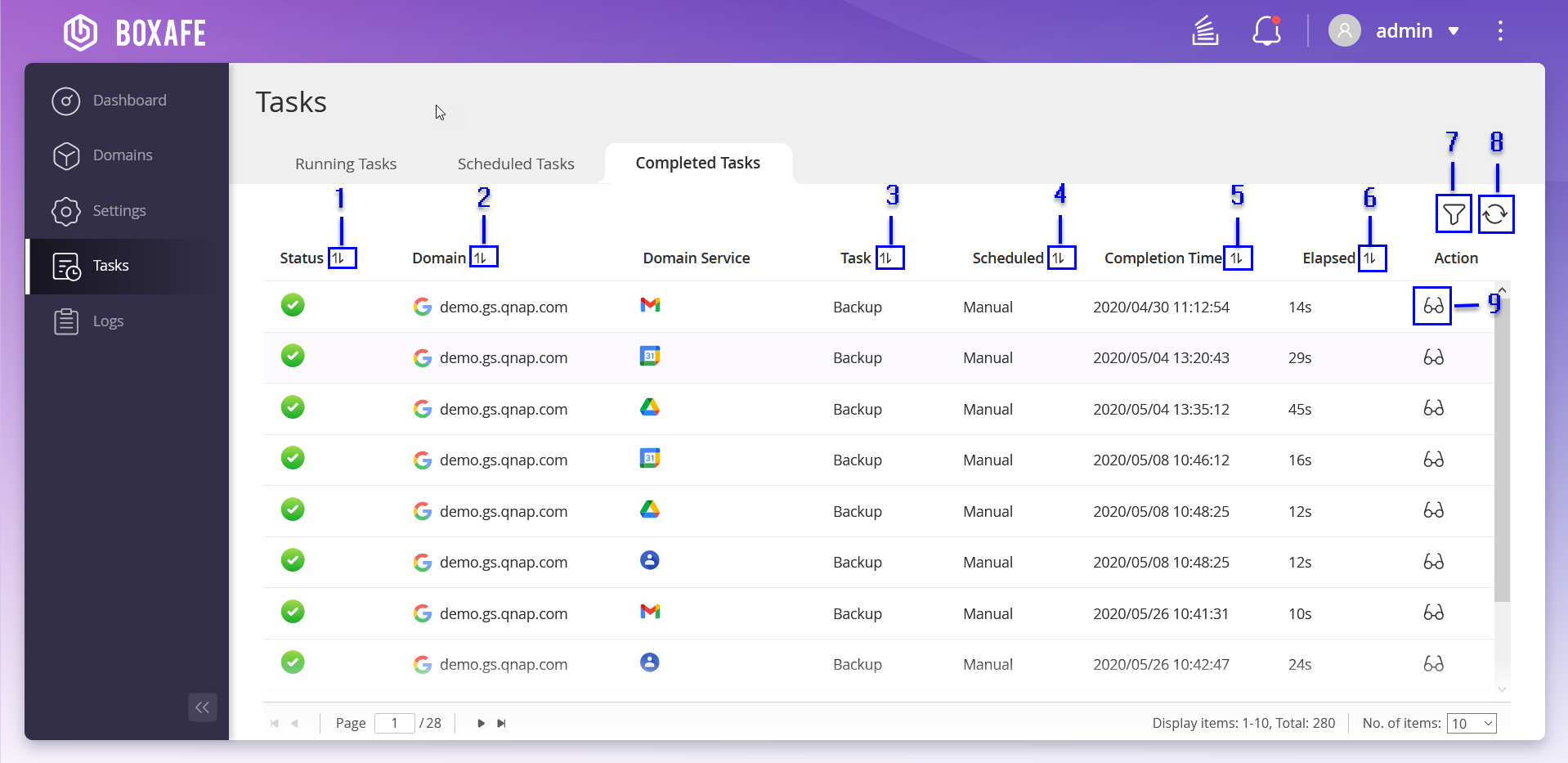
Nr | Opis | Działania użytkownika |
|---|---|---|
1 | Sortuj listę według statusu zadania |
|
2 | Sortuj listę według nazwy domeny |
|
3 | Sortuj listę według typu zadania |
|
4 | Sortuj listę według harmonogramu zadań |
|
5 | Sortuj listę według czasu ukończenia zadania |
|
6 | Sortuj listę według czasu, który upłynął dla danego zadania |
|
7 | Filtruj zadania | |
8 | Odśwież listę zadań | Kliknij przycisk |
9 | Wyświetl status zadania |
Wyświetlanie statusu zadania
Filtrowanie zadań
Zarządzanie dziennikami
Na ekranie Dzienniki zostaną wyświetlone takie dane, jak stopień zagrożenia, data i godzina, opis i domena powiązana z każdym zdarzeniem. Można eksportować lub usunąć wszystkie dzienniki.
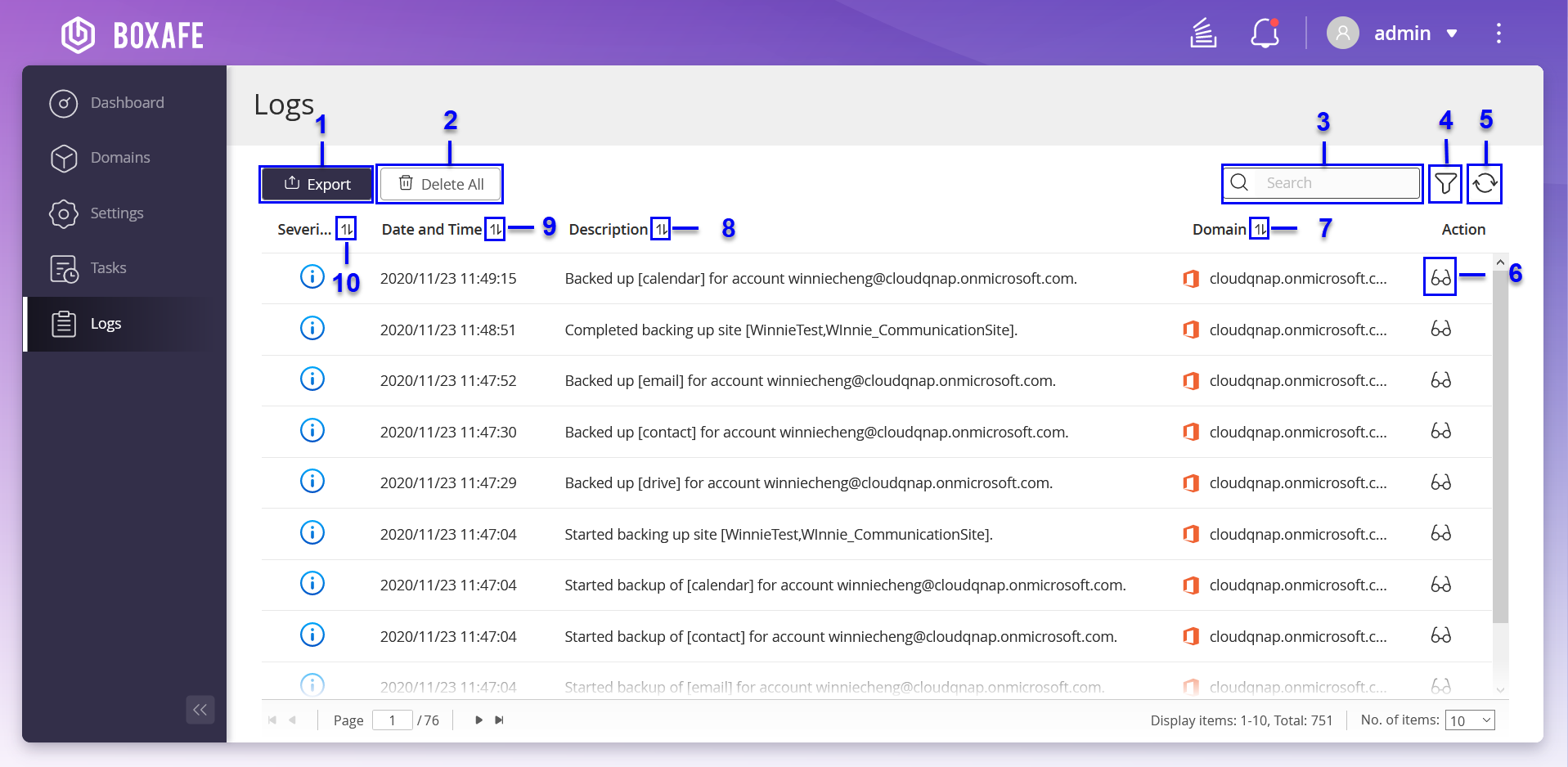
Nr | Opis | Działania użytkownika |
|---|---|---|
1 | Eksportuj dzienniki | Eksportuj wszystkie dzienniki na komputer. |
2 | Usuń wszystkie dzienniki |
|
3 | Wyszukuj dzienniki |
|
4 | Filtruj dzienniki | Filtruje dzienniki w oparciu o określone warunki. |
5 | Odśwież dzienniki | Kliknij przycisk |
6 | Pokaż dzienniki |
|
7 | Sortuj według nazwy domeny |
|
8 | Sortuj według opisu |
|
9 | Sortuj według daty i godziny |
|
10 | Sortuj według poziomu ważności |
|
 .
. , aby wyświetlić szczegółowo dziennik lub wyloguj się z aplikacji
, aby wyświetlić szczegółowo dziennik lub wyloguj się z aplikacji  .
. , aby wyświetlić obszar Szybki start aplikacji
, aby wyświetlić obszar Szybki start aplikacji  , aby skontaktować się z obsługą klienta
, aby skontaktować się z obsługą klienta  , aby zmienić ustawienia języka.
, aby zmienić ustawienia języka. , aby pobrać dziennik debugowania.
, aby pobrać dziennik debugowania. , aby przejść do obszaru
, aby przejść do obszaru  , aby wyświetlić zasady ochrony prywatności danych firmy
, aby wyświetlić zasady ochrony prywatności danych firmy  , aby wyświetlić szczegółowe informacje o wersji aplikacji
, aby wyświetlić szczegółowe informacje o wersji aplikacji  .
. .
. .
.












 .
. .
. .
.
 .
. lub
lub  .
. .
. .
.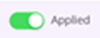 ).
).


 .
. .
.




